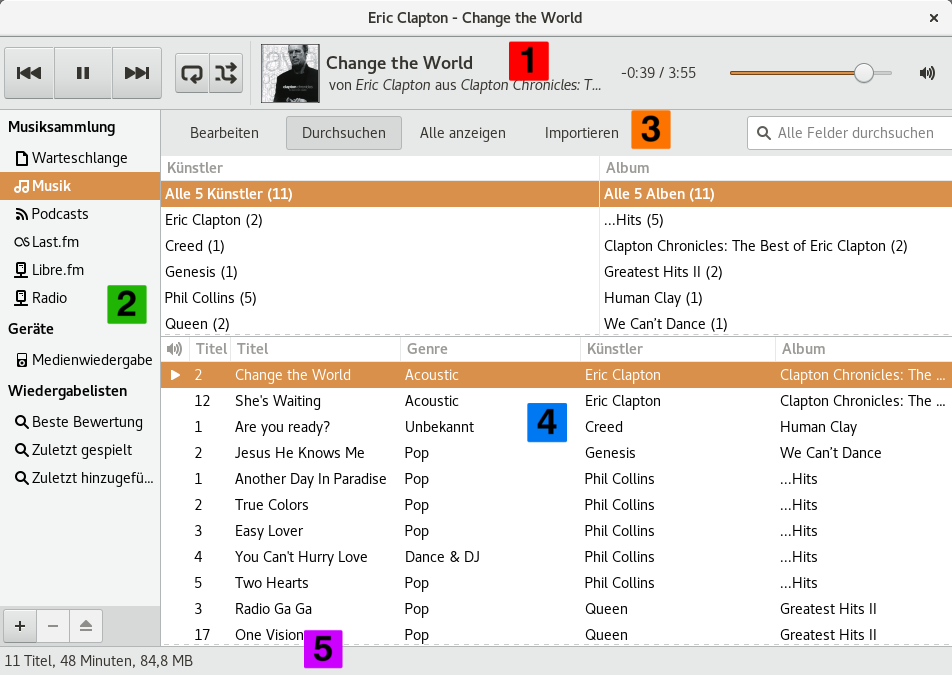Rhythmbox Musik-Player-Fenster
- 3.1. Übersicht
- 3.2. Die Seitenleiste
- 3.3. Die Werkzeugleiste
- 3.4. Die Statusleiste
3.1. Übersicht
Das Rhythmbox Musik-Player-Fenster erlaubt es Ihnen, Ihre Lieblingsmusik zu durchsuchen und diese abzuspielen. Abbildung 1 zeigt die Oberfläche des Rhythmbox Musik-Players mit seinen Hauptbestandteilen.
Tabelle 1 beschreibt die verschiedenen Komponenten des Rhythmbox Musik-Player-Fensters.
| Id | Komponente | Beschreibung |
|---|---|---|
| 1 | Werkzeugleiste | Provides access to player functions and details about the currently playing track. Includes the time slider which displays the position of the read of a track; it enables to jump to another part of a track. Also includes the volume slider and the button to access the application menu. |
| 2 | Seitenleiste | Zeigt die Liste aller verfügbarer Quellen an. Kann auch die Wiedergabe-Warteschlange anzeigen. |
| 3 | Browser | Ermöglicht es, Titel aus der Bibliothek nach Musikrichtung, Künstler oder Album zu filtern. Der Browser enthält außerdem eine Suchfunktion, um nur die Lieder anzuzeigen, die den Suchkriterien entsprechen. |
| 4 | Titelliste | Listet die Titel auf, die zur ausgewählten Quelle gehören. |
| 5 | Statusleiste | Zeigt Informationen über die in der Seitenleiste ausgewählte Quelle an. |
3.2. Die Seitenleiste
In der Seitenleiste greifen Sie auf Ihre Musiksammlung, Internetradio, Ihre Wiedergabelisten, die Warteschlange und Audio-CDs zu. Die Seitenleiste kann die folgenden Quellen enthalten:
- Die Rhythmbox Musik-Player-Musiksammlung, in der alle importierten Titel erscheinen.
- Podcasts.
- The Radio source, with all internet radio stations.
- Alle Abspiellisten (normal und automatisch)
- Audio-CDs, die in das CD-Laufwerk eingelegt werden.
- Mobile Abspielgeräte wie iPods, die am Computer angeschlossen sind.
- Die DAAP-Musikverteiler im lokalen Netzwerk.
- Musikläden wie Jamendo und Magnatune.
- Music sharing websites like SoundCloud.
It can also contain the play queue if you press the menu button in the top-right corner of the window and select .
The display of the side pane can be toggled on or off if you press the menu button in the top-right corner of the window and select .
3.3. Die Werkzeugleiste
Die Werkzeugleiste bietet Zugriff auf Details über den momentan gespielten Titel. Wenn kein Titel angezeigt wird, zeigt sie keine Informationen an. Wenn ein Titel gespielt wird, wird der Titelname und darunter der Künstler- und Albumname angezeigt.
Eine Fortschrittsleiste zeigt den Fortschritt des momentan gespielten Titels an und eine Zeitleiste wird auch angezeigt. Wenn die Fortschrittsleiste fokussiert ist, können die Pfeiltasten dazu benutzt werden, um vor- oder zurückzuspulen.
Wenn Sie eine Maus mit Mausrad verwenden, können Sie die Lautstärke einstellen, indem Sie das Mausrad drehen, während sich der Mauszeiger über dem Lautstärkeregler rechts befindet.